用U盘启动安装W10系统教程(轻松实现U盘启动安装W10系统,快速更新您的电脑系统)
140
2025 / 08 / 01
在安装操作系统时,使用U盘启动是一种快捷、便捷的方式。本文将详细介绍如何使用U盘启动来安装Win7系统,帮助读者轻松完成系统安装。
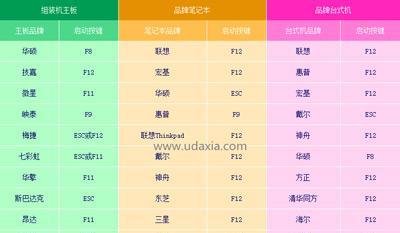
1.准备所需工具和材料
在开始安装前,我们需要准备一台电脑、一根可用的U盘(容量至少为8GB)、Win7系统的镜像文件(ISO格式),并下载一个用于制作启动U盘的工具,比如Rufus。
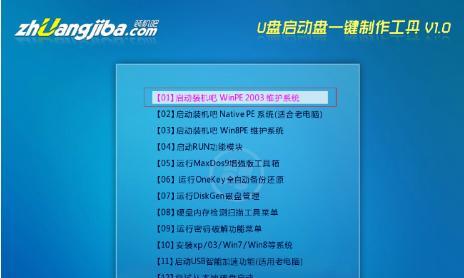
2.格式化U盘并制作启动盘
将U盘插入电脑,打开Rufus软件。在软件中选择正确的U盘,并选择Win7系统的ISO文件。点击“开始”按钮,Rufus将会开始格式化U盘并制作启动盘。
3.设置电脑启动顺序

重启电脑,在开机画面出现时按下相应的按键(通常是Del或F2键)进入BIOS设置界面。在BIOS中找到“Boot”选项,并将U盘设为第一启动设备。
4.保存设置并重启电脑
在BIOS界面上保存设置,并选择“Exit”选项,然后选择“SaveChangesandExit”以重启电脑。电脑将会自动从U盘启动。
5.进入Win7安装界面
在重启后的界面上,系统会加载安装文件,并进入Win7的安装界面。在此界面中,可以选择语言、时区等设置。
6.点击“安装”按钮并同意许可协议
在安装界面上点击“安装”按钮,并阅读并同意Win7系统的许可协议。然后点击“下一步”继续。
7.选择安装类型和磁盘分区
在接下来的界面中,可以选择安装类型。一般情况下,选择“自定义(高级)”选项,并对磁盘进行分区。
8.开始安装Win7系统
点击“下一步”按钮后,系统将开始安装Win7系统。整个过程可能需要一段时间,请耐心等待。
9.系统自动重启
安装完成后,系统会自动重启。在重启过程中,不要移除U盘,否则可能导致安装失败。
10.设置个人信息和计算机名称
在重启后的界面上,按照提示设置个人信息和计算机名称。这些设置可以根据个人需求进行调整。
11.完成安装并登录系统
设置完成后,系统将自动登录到Win7系统。此时,您可以开始使用全新的Win7系统了。
12.安装驱动程序和更新系统
为了获得更好的性能和功能,建议安装相应的驱动程序和更新系统。您可以从官方网站或厂商提供的驱动光盘中获取所需的驱动程序。
13.安装必备软件
根据个人需求,安装一些必备的软件,如浏览器、办公软件、杀毒软件等,以便更好地使用Win7系统。
14.备份重要数据
在使用Win7系统期间,记得定期备份重要的数据。这样可以确保数据的安全性,并避免意外数据丢失。
15.调整个性化设置
根据个人喜好调整Win7系统的个性化设置,比如壁纸、桌面图标、声音等,使系统更符合个人需求。
通过本文的介绍,读者可以学会如何使用U盘启动安装Win7系统。只需要准备好相关工具和材料,并按照步骤进行操作,就可以轻松完成系统安装。希望本文对读者有所帮助,并顺利完成Win7系统的安装。
